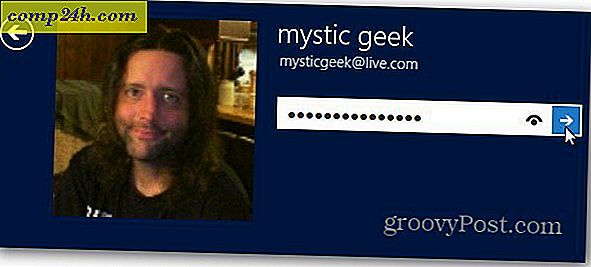Windows 8: Ücretsiz Metro UI Tweaker ile Ayarları Optimize Edin
 Bir masaüstündeyseniz, yeni Windows 8 Metro Kullanıcı Arabiriminin alışması biraz zaman alır. Ve yavaş olabilir.
Bir masaüstündeyseniz, yeni Windows 8 Metro Kullanıcı Arabiriminin alışması biraz zaman alır. Ve yavaş olabilir.
Sistem kayıt defteri kesmek yoluyla Windows 7 stili kullanıcı arayüzüne nasıl geri dönüleceğimizi zaten açıkladık. Kayıt defterinden memnun değilseniz, Metro UI'yi nasıl istediğinizi değiştirmenizi sağlayan ücretsiz bir yardımcı programın nasıl kullanılacağı burada açıklanmıştır.
Windows 8 Metro UI Tweaker'ı indirerek başlayın. İndirme, sıkıştırılmış bir arşivde gelir. İndirmeyi azaltmak için 7Zip veya Windows'a yerleşik başka bir araç gibi bir program kullanın.

Ayıklandıktan sonra Metro UI Tweaker.exe'yi başlatın.

Windows 8, Microsoft.Net Framework 3.5.1'i etkinleştirmenizi istediğinde, Değişiklikleri kabul et'i tıklatın.
Not: Windows 8 kurulumunuza bağlı olarak, sistem Metro UI Tweaker'u başlatmadan önce birkaç güncellemeyi indirmenizi ve yüklemenizi isteyecektir. 
Metro UI Tweaker açıldığında, Windows 8 UI'nizi özelleştirmek için seçenekleri yapılandırın. Her seçeneğin yaptığı:
- Metro Başlat Menüsünü Devre Dışı Bırak - Metro Dokunuşu UI'sini kaldırır ve bilgisayarınızı Windows 7 stili eski Başlat menüsüne döndürür, ancak şeridi etkilemez.
- Explorer Şeritini Devre Dışı Bırak - Windows Gezgini'ni Windows 7 stiline döndürür, ancak yine de Yukarı düğmesini tutar ve varsayılan olarak hem Metro dokunmatik arayüzünü hem de Başlat menüsünü korur.
- Metro Başlat Menüsü'nü ve Explorer Şeritini Devre Dışı Bırak - Yukarıdakilerin her ikisini de yapar.
- Metro Başlat Menüsü ve Gezgin Şeritini Etkinleştir - Metro arayüzünü döndürür ve Windows 8 stiline geri döner.
- Güç Seçenekleri - Metro dokunmatik arayüzündeki güç düğmesine ek seçenekler ekleyin.
- Herhangi bir Uygulama Ekleme - Metro dokunmatik karo arayüzünde istediğiniz herhangi bir programı koymak için varsayılan limitleri atlamanızı sağlar.

Araçla yapılan değişikliklerin kaydedilmesi ve uygulanması bir yeniden başlatma gerektirir. Sisteminizi yeniden başlatmak için yeni yapılandırmanızı kaydettikten sonra, Evet'e basın.

Artık Metro UI'yi tercihlerinize göre ayarlayabilir ve yapılandırabilirsiniz. Onunla oynayın ve sizin için nasıl çalıştığını görün. Yorumlarda bize bildirin.